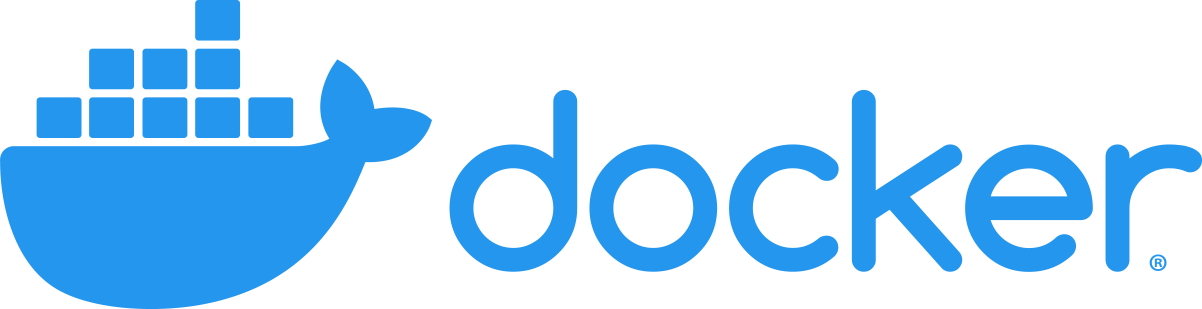Raspberry Pi
In loggen als gebruiker pi
sudo apt update sudo apt upgrade # reboot # curl -sSL https://get.docker.com | sh # # wat doet dit script? #+ sudo -E sh -c apt-get update -qq >/dev/null #+ sudo -E sh -c DEBIAN_FRONTEND=noninteractive apt-get install -y -qq apt-transport-https ca-certificates curl >/dev/null #+ sudo -E sh -c mkdir -p /etc/apt/keyrings && chmod -R 0755 /etc/apt/keyrings #+ sudo -E sh -c curl -fsSL "https://download.docker.com/linux/debian/gpg" | gpg --dearmor --yes -o /etc/apt/keyrings/docker.gpg #+ sudo -E sh -c chmod a+r /etc/apt/keyrings/docker.gpg #+ sudo -E sh -c echo "deb [arch=arm64 signed-by=/etc/apt/keyrings/docker.gpg] https://download.docker.com/linux/debian bullseye stable" > /etc/apt/sources.list.d/docker.list #+ sudo -E sh -c apt-get update -qq >/dev/null #+ sudo -E sh -c DEBIAN_FRONTEND=noninteractive apt-get install -y -qq --no-install-recommends docker-ce docker-ce-cli containerd.io docker-compose-plugin >/dev/null # sudo usermod -aG docker pi # logout en login
Test of het werkt via
docker run hello-world
Output wordt iets a la:
Unable to find image 'hello-world:latest' locally latest: Pulling from library/hello-world 04341b189be6: Pull complete Digest: sha256:aa0cc8055b82dc2509bed2e19b275c8f463506616377219d9642221ab53cf9fe Status: Downloaded newer image for hello-world:latest Hello from Docker! This message shows that your installation appears to be working correctly. To generate this message, Docker took the following steps: 1. The Docker client contacted the Docker daemon. 2. The Docker daemon pulled the "hello-world" image from the Docker Hub. (arm32v7) 3. The Docker daemon created a new container from that image which runs the executable that produces the output you are currently reading. 4. The Docker daemon streamed that output to the Docker client, which sent it to your terminal. To try something more ambitious, you can run an Ubuntu container with: $ docker run -it ubuntu bash Share images, automate workflows, and more with a free Docker ID: https://hub.docker.com/ For more examples and ideas, visit: https://docs.docker.com/get-started/
Test docker compose
docker compose version
Portainer
Nu Portainer nog:
sudo docker pull portainer/portainer-ce:latest
sudo docker run -d -p 9000:9000 --name=portainer --restart=always -v /var/run/docker.sock:/var/run/docker.sock -v portainer_data:/data portainer/portainer-ce:latest
Nu met de browser naar http://[PIIPADDRESS]:9000
Maak in deze UI een gebruiker met wachtwoord aan en onthou deze.
Vervolgens selecteer je docker
Klaar 🙂
Oracle Linux 8
Opzetten repository en een paar apps:
sudo dnf install -y dnf-utils zip unzip
sudo dnf config-manager --add-repo=https://download.docker.com/linux/centos/docker-ce.repo
Nu installeren
sudo dnf remove -y runc
sudo dnf install -y docker-ce --nobest
sudo usermod -aG docker opc
Uit en inloggen
sudo systemctl enable docker
sudo systemctl start docker
# Test sudo docker run hello-world Docker docker compose version
Portainer
Nu Portainer nog:
docker pull portainer/portainer-ce:latest
docker run -d -p 9000:9000 --name=portainer --restart=always -v /var/run/docker.sock:/var/run/docker.sock -v portainer_data:/data portainer/portainer-ce:latest
>>>>> In de console van OCI poort 9000 openzetten <<<<<
Nu met de browser naar http://[PIIPADDRESS]:9000
Maak in deze UI een gebruiker met wachtwoord aan en onthou deze.
Vervolgens selecteer je docker
Klaar 🙂
Naslag op https://pimylifeup.com/raspberry-pi-docker/ en https://pimylifeup.com/raspberry-pi-portainer/ enH1 t/m 4 van https://github.com/codingforentrepreneurs/Pi-Awesome/blob/main/how-tos/Docker%20%26%20Docker%20Compose%20on%20Raspberry%20Pi.md en https://oracle-base.com/articles/linux/docker-install-docker-on-oracle-linux-ol8